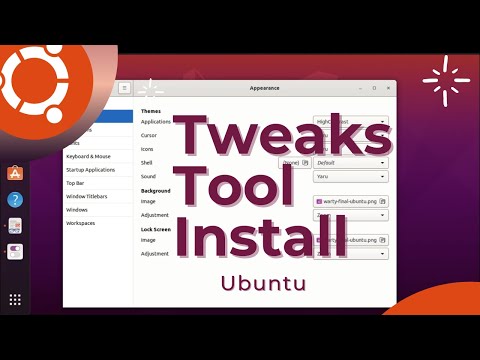Tento wikiHow vás naučí, jak změnit skupinu souborů na soubor ISO v počítači se systémem Linux. K tomu použijete příkazový řádek Linuxu.
Kroky
Metoda 1 ze 2: Vytvoření ISO ze souborů

Krok 1. Shromážděte soubory ISO v domovském adresáři
Umístěte všechny soubory, které chcete převést na soubor ISO, do složky uvnitř souboru Domov složku.

Krok 2. Otevřete Terminál
Otevři Jídelní lístek, poté klikněte Terminál otevřít. Pomocí aplikace Terminal získáte přístup k příkazovému řádku, který je podobný příkazovému řádku v systému Windows nebo Terminálu v systému Mac.
- Distribuce Linuxu se liší vzhledem, takže budete muset hledat aplikaci Terminal ve složce v Jídelní lístek sekce.
- Terminál můžete také najít na ploše nebo na panelu nástrojů v horní nebo dolní části obrazovky.

Krok 3. Zadejte příkaz „změnit adresář“
Zadejte cd/home/username/a ujistěte se, že pro uživatelské jméno sekci a stiskněte klávesu ↵ Enter. Tím se váš aktuální adresář změní na Domov složku.
Pokud je vaše uživatelské jméno například „brambor“, zadejte cd/home/brambor/

Krok 4. Zadejte příkaz pro vytvoření ISO
Zadejte příkaz mkisofs -o destination-název_souboru.iso/domov/uživatelské jméno/název-složky a ujistěte se, že nahradíte „název_souboru“jakýmkoli názvem souboru ISO a „název-složky“názvem složky v které jsou uloženy soubory vašeho ISO.
- Například: Chcete -li vytvořit soubor ISO s názvem „borůvka“ze souborů ve složce s názvem „koláč“, zadejte příkaz mkisofs -o blueberry.iso/home/uživatelské jméno/koláč.
- Názvy souborů a názvy složek rozlišují velká a malá písmena, takže se ujistěte, že používáte velká písmena u všeho, co je třeba používat jako velká písmena.
- Chcete-li vytvořit víceslovný název, umístěte mezi slova podtržítka (např. „Borůvkový koláč“se změní na „blueberry_pie“).

Krok 5. Stiskněte klávesu ↵ Enter
Tím spustíte příkaz, který vytvoří soubor ISO složený ze souborů zvoleného adresáře. Tento soubor ISO najdete ve svém domovském adresáři.
Před vytvořením souboru ISO můžete být vyzváni k zadání hesla. Pokud ano, zadejte heslo a stiskněte klávesu ↵ Enter
Metoda 2 ze 2: Kopírování ISO z disku CD
Krok 1. Vložte disk CD-RW, který chcete zkopírovat
Soubor ISO nelze z disku CD zkopírovat s ochranou proti čtení/zápisu (např. Audio CD nebo filmová DVD).

Krok 2. Otevřete Terminál
Otevři Jídelní lístek, poté klikněte Terminál otevřít. Pomocí aplikace Terminal získáte přístup k příkazovému řádku, který je podobný příkazovému řádku v systému Windows nebo Terminálu v systému Mac.
- Distribuce Linuxu se liší vzhledem, takže budete muset hledat aplikaci Terminal ve složce v Jídelní lístek sekce.
- Terminál můžete také najít na ploše nebo na panelu nástrojů v horní nebo dolní části obrazovky.

Krok 3. Zadejte příkaz „změnit adresář“
Zadejte cd/home/username/a ujistěte se, že pro uživatelské jméno sekci a stiskněte klávesu ↵ Enter. Tím se váš aktuální adresář změní na Domov složku.
Pokud je vaše uživatelské jméno například „teresa“, zadejte cd/home/teresa/

Krok 4. Zadejte příkaz ripování disku
Vepište
dd if =/dev/cdrom of =/home/username/iso-name.iso
nezapomeňte nahradit sekci "/dev/cdrom" umístěním vašeho CD a sekci "iso-name" vaším preferovaným názvem souboru ISO.
-
Například byste zadali
of =/home/username/pudding.iso
- k vytvoření souboru ISO s názvem „pudink“v domovském adresáři.
- Pokud máte k počítači připojeno více jednotek CD, budou vaše jednotky CD označeny od 0 nahoru (např. První jednotka bude označena jako „cd0“, druhá bude „cd1“atd.).

Krok 5. Stiskněte klávesu ↵ Enter
Dokud je adresář disku CD správný, váš počítač vytvoří z obsahu disku CD soubor ISO a umístí jej do domovského adresáře.